首页 > 电脑教程
快速处理win10系统打不开猎豹免费WiFi提示“电脑无线网卡的处理次序
2021-08-27 21:29:57 电脑教程
今天教大家一招关于win10系统打不开猎豹免费WiFi提示“电脑无线网卡过旧”的解决方法,近日一些用户反映win10系统打不开猎豹免费WiFi提示“电脑无线网卡过旧”这样一个现象,当我们遇到win10系统打不开猎豹免费WiFi提示“电脑无线网卡过旧”这种情况该怎么办呢?我们可以2.我们来到华硕官网。注册或登入账号进入。 3、点击产品服务支持,在框框中输入自己的电脑型号。搜索。下面跟随小编脚步看看win10系统打不开猎豹免费WiFi提示“电脑无线网卡过旧”详细的解决方法:
1、所有的无线共享工具都差不多,这里拿猎豹来说,一般无线网开启失败这样显示。
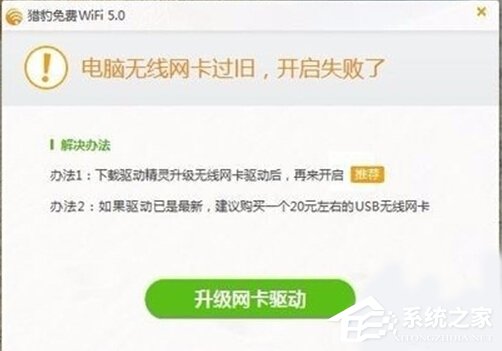

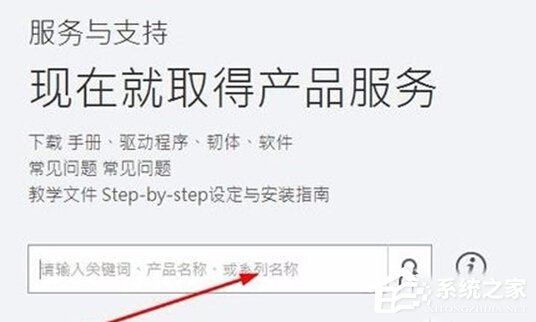
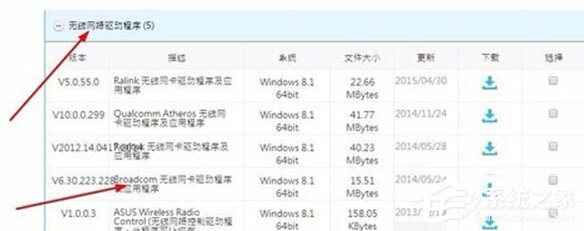
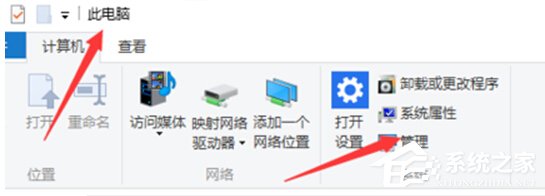
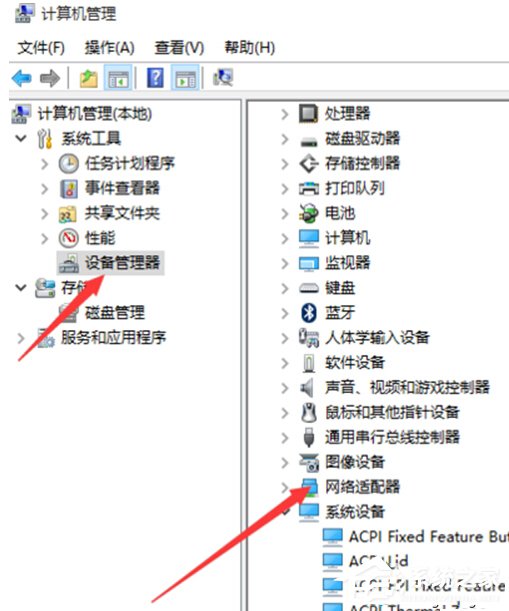
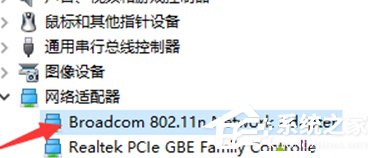
1、所有的无线共享工具都差不多,这里拿猎豹来说,一般无线网开启失败这样显示。
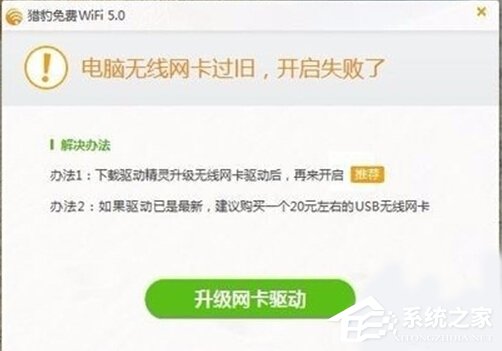
2、失败原因无非是两个:驱动没有更新、兼容性问题或者是真的版本过旧问题。当然更新驱动就可以解决问题最好不过了。硬件应该不是什么问题。然而用驱动精灵或者鲁大师更新最新驱动都没有效果。可是我们在系统没有升级前都可以开启无线共享。那么我们把驱动版本降低来是不是可以解决呢?我们来到华硕官网。注册或登入账号进入。

3、点击产品服务支持,在框框中输入自己的电脑型号。搜索。
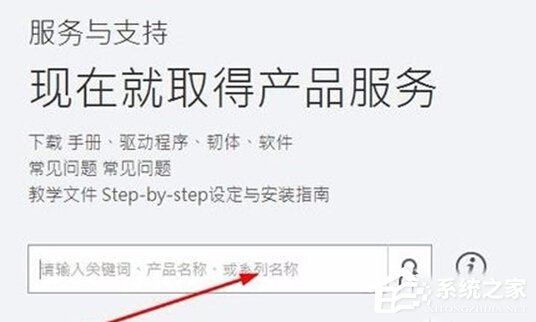
4、选择自己的电脑型号,进入。
5、往下选择无线网络驱动程序,打开选择Broadcom 无线网卡驱动程序及应用程序V6.30.223.228。
并点击下载到电脑的某个地方。
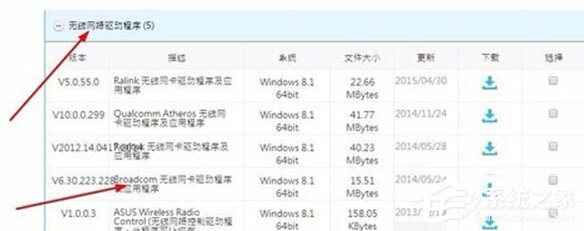
6、双击此电脑,进入我的电脑,点击管理。
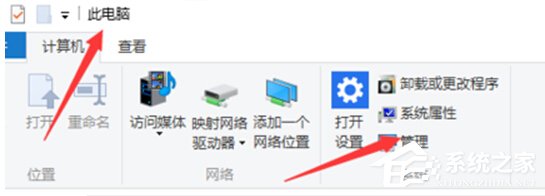
7、进入计算机管理,在右边找到网络适配器,打开来。右击无线网卡驱动802.11n。点击卸载,确认卸载。一下就没了。
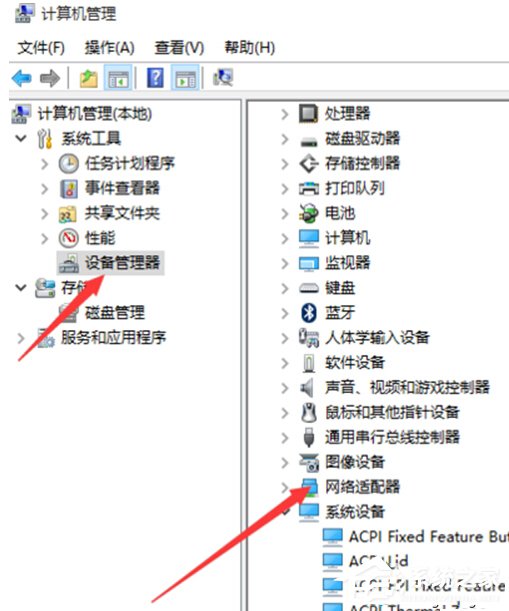
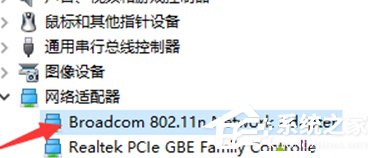
8、回到桌面找到刚才下载的驱动压缩包,解压到一个文件夹里,双击EXE文件,按步骤安装完成即可了。再次启动猎豹wifi就可以了。
通过小编的解答,大家都知道该怎么解决win10系统打不开猎豹免费WiFi提示“电脑无线网卡了吧如果你也有遇到这样的情况,就可以采取上面的方法步骤来进行解决,不会的朋友赶快来学习一下吧。
相关教程推荐
- 2021-07-30 win7无线投影小米电视,小米手机投影小米电视
- 2021-08-12 win7网卡驱动在哪里,win7的无线网卡驱动在哪
- 2021-07-14 win7电脑搜索不到wifi,win7电脑搜索不到wifi信号手
- 2021-08-12 win7嵌入版,win7嵌入式系统
- 2021-07-16 win7耳机插上电脑外放,win7电脑插上耳机之后为什
- 2021-07-26 win7拷贝慢,电脑拷贝速度慢是怎么回事
- 2021-07-06 win7建立无线局域网,wifi建立局域网
- 2021-08-21 win7添加无线网络,win7添加无线网络连接
- 2021-08-25 win7开启无线网络,win7开启无线网络快捷键
- 2021-08-04 万能无线网卡驱动win7,万能无线网卡驱动win7离线
热门教程